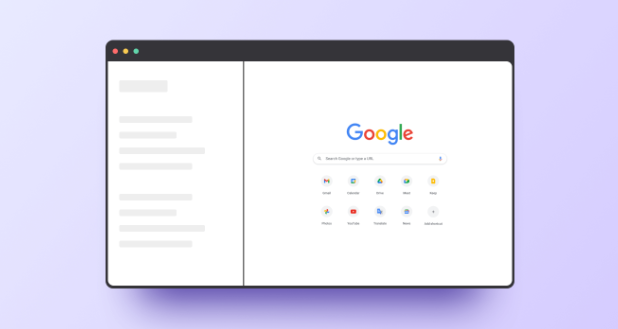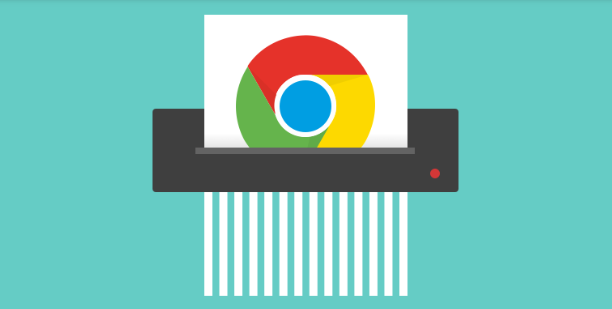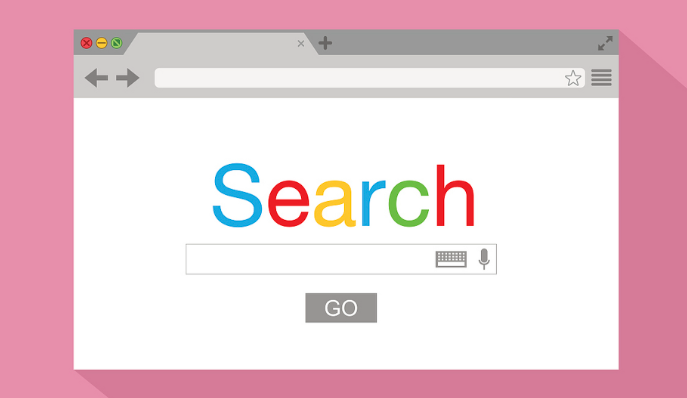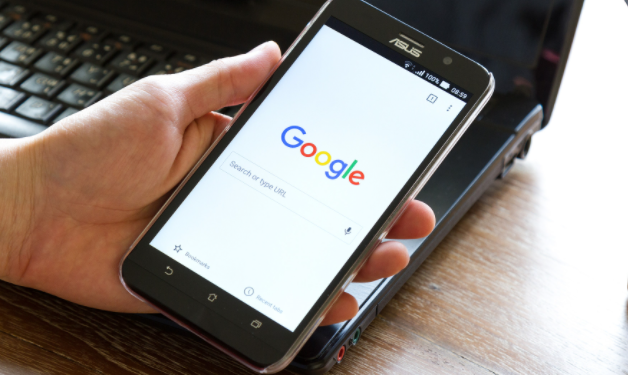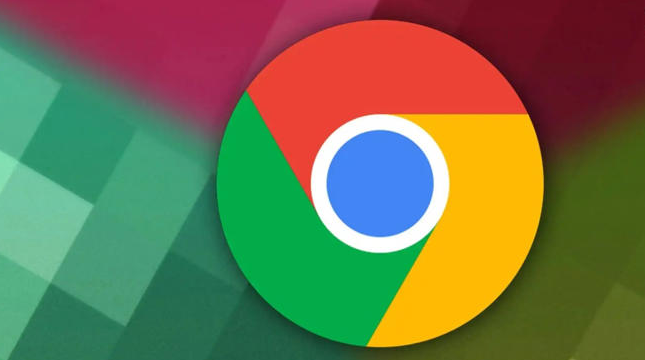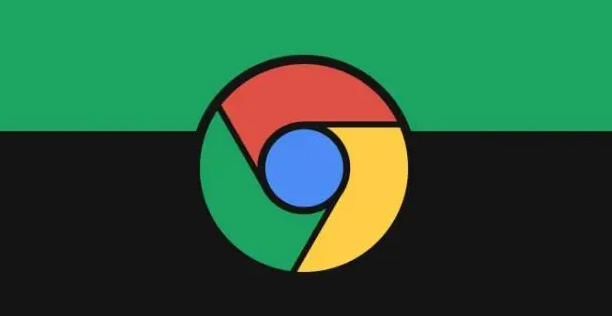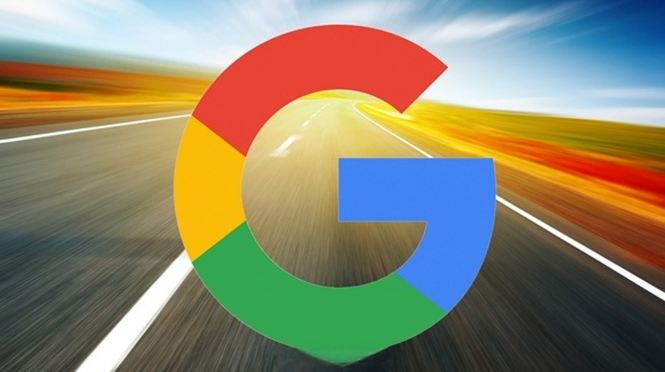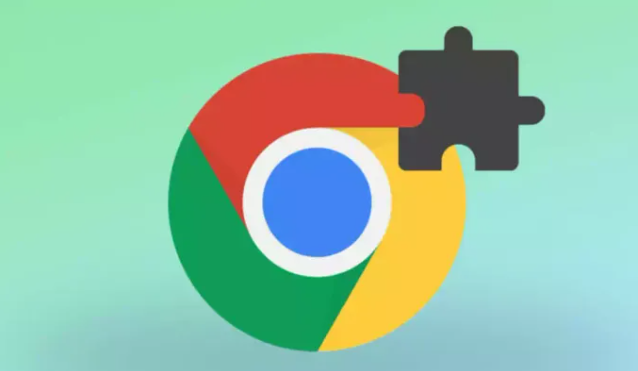教程详情
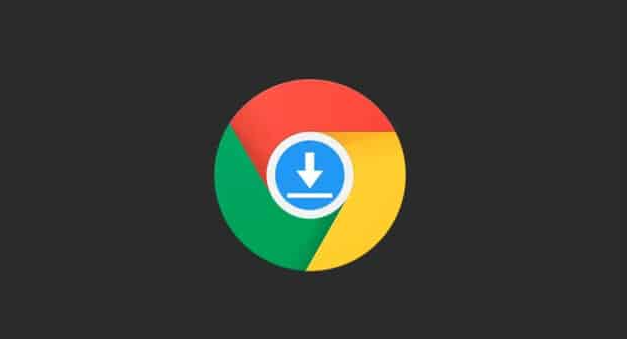
1. 暂停下载任务:在Chrome浏览器中进行文件下载时,若想暂停下载任务,可点击浏览器底部状态栏中的下载箭头图标,打开下载内容面板。在下载内容区域找到正在进行的任务,点击右侧“暂停”按钮,此时下载任务会暂时停止,计时也会停止。
2. 恢复下载任务:若要恢复之前暂停的下载任务,同样点击浏览器底部状态栏中的下载箭头图标,打开下载内容面板。在下载内容区域找到已暂停的任务,点击右侧“恢复”按钮,下载任务会继续从之前暂停的地方开始下载。
3. 通过扩展程序管理下载任务:在Google浏览器中,可以通过扩展程序安装下载管理工具。安装完成后,可在工具中设置下载任务的恢复方式和参数,实现断点续传等功能,保障下载不中断和数据完整。